micro:bit(3) Kitronik :MOVE mini for micro:bitをiPhoneでコントロール(Bluetooth RC Car)

Kitronik :MOVE mini for micro:bitをiOSアプリで動かしてみた。
I'm controlling the Kitronik :MOVE mini for micro:bit with a iOS Bitty Software controller App over Bluetooth.
Bluetooth経由でコントロールしている様子
MOVE miniが到着。Pimoroniから購入。


まず、Micro:bitを付属の基板へ固定する。

ネジで止めて固定する。

裏面は電池ボックスになっている。

車輪とモーターを組み合わせる。

まず、車輪を組み立てる。

モーターを車輪につける。

2つ作る。

モーターを基板に接続するとこんな感じ。

本体を組み立てる。

底面を組み合わせる。

両側面を組み立てる。

天面を組み合わせる。

側面のパーツを作る。

側面に固定する。

ネジで固定。

ナットをいれてネジで固定する。

車輪を付けていない本体が完成。

車輪を取り付けてネジで固定する。

本体が完成。


基板を本体に取り付ける。

次にmicrobitにファームウェアを書き込む。
Kitronixのホームページにアクセスする。
Electronic education & hobby project kits, tools & resources
:MOVE mini buggy kit (excl micro:bit)を選択する。
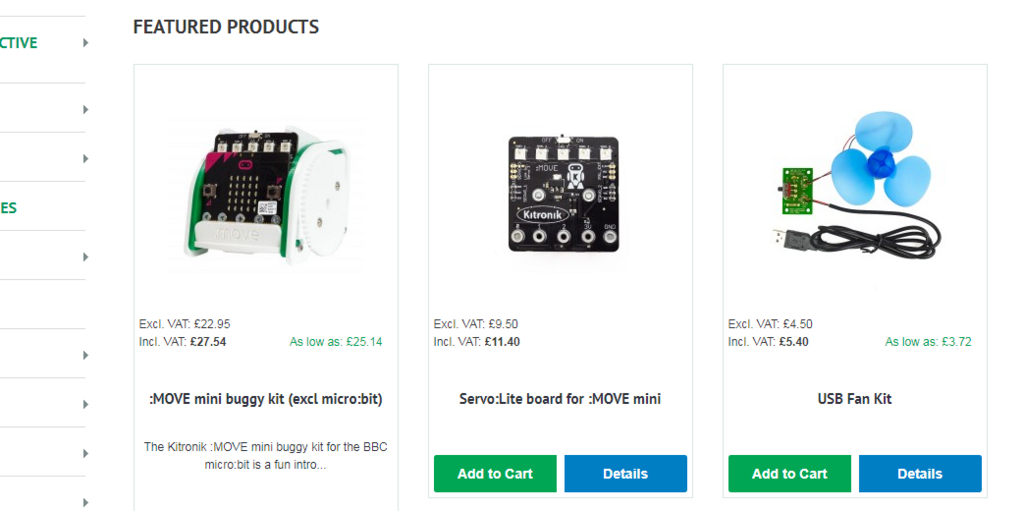
Resourcesタブを選択。
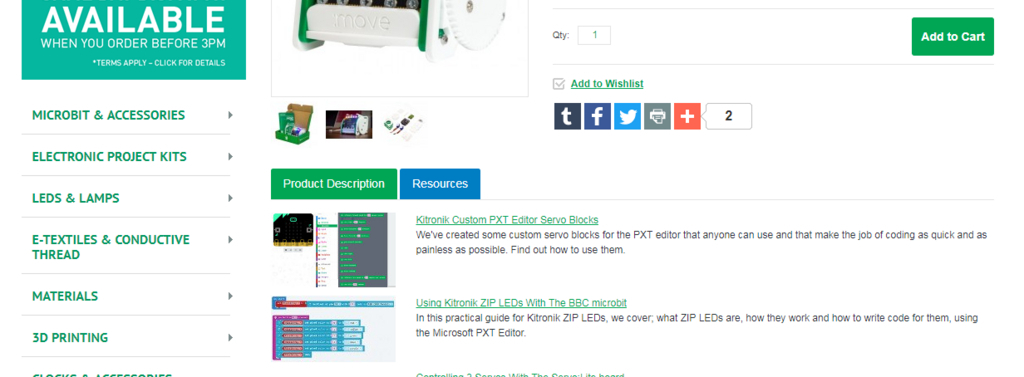
Adding Bluetooth Remote Control To :MOVE miniを選択。
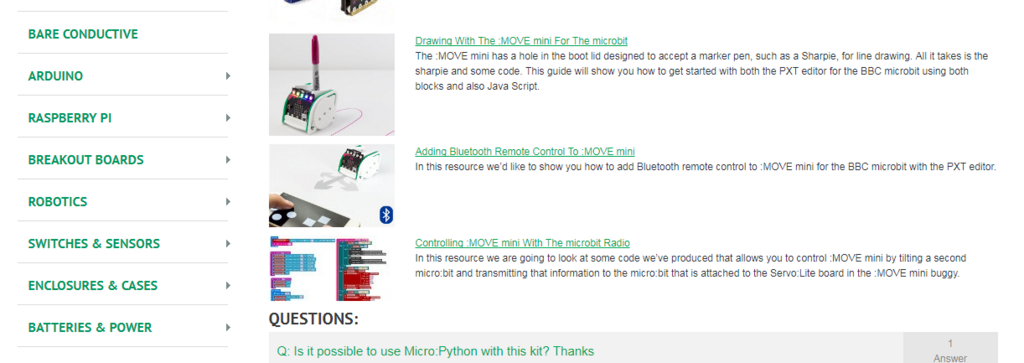
下側のYou can download our code here.を選択。
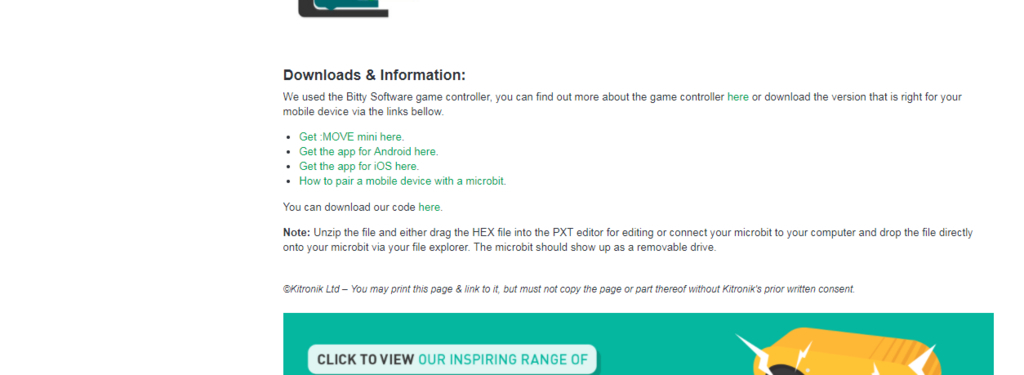
microbit-move-mini-Bluetooth.zipを保存して解凍する。
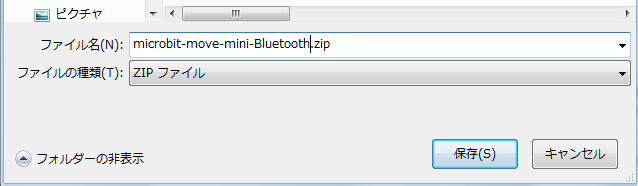
micro:bitをUSBケーブルでPCへ接続する。
MICROBITデバイスが認識され、MICROBITフォルダへアクセスできるようになる。
microbit-move-mini-Bluetooth.hexをMICROBITフォルダにドロップする。
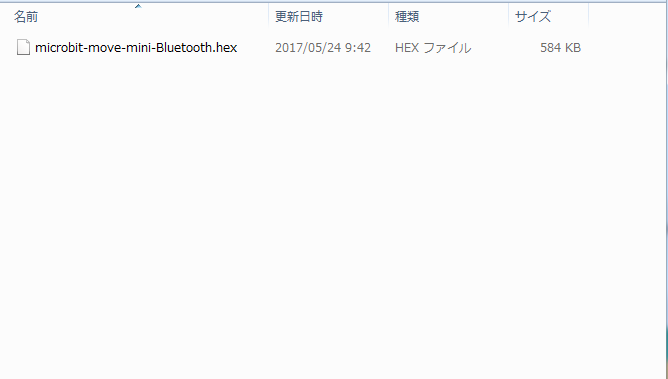
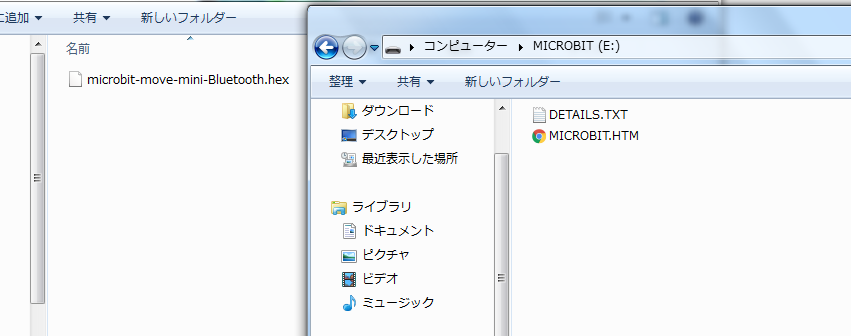
これでファームウェアの書き込みは完了。
次にペアリングの方法に移る。
microbitをペアリングモードに移行させる。
AとBボタンを押したまま、リセットボタンを押し、リセットボタンだけ離す。
(爪楊枝等を使うと楽。)

microbitがペアリングモードへ移行する。
ここで、App Storeから「nRF Connect」をダウンロードして起動する。
SCANNNIGを開始するとmicro:bitが表示されるのでペアリングを行う。
無事にペアリングができるとCONNECTと表示される。
続いて、App Storeからbitty game controllerをダウンロードする。
起動したらScanを選択。
表示されたデバイスを選択する。
正しく接続されると本体のLED Indicatorがニコニコマークになる。

コントローラー画面が表示されるので操作するとmicrobitも動作する。

・MOVE mini buggy kit
:MOVE mini buggy kit (excl micro:bit) - 5624
◆自作Micro:bit Bluetooth ラジコンの作成はこちら
その他Raspberry Pi情報、Micro:bit情報はTOP PAGEからどうぞ